Atualizado em September 2024: Pare de receber mensagens de erro que tornam seu sistema mais lento, utilizando nossa ferramenta de otimização. Faça o download agora neste link aqui.
- Faça o download e instale a ferramenta de reparo aqui..
- Deixe o software escanear seu computador.
- A ferramenta irá então reparar seu computador.
Acontece frequentemente que você instala um novo software ou aplicativo e esquece de salvar certas configurações, o que por sua vez dificulta a velocidade e o uso da memória do seu sistema, em grande medida. E o mais importante, este uso aumenta por manifold ao longo de um período de tempo. Há tantas aplicações desnecessárias, que começam a funcionar, no momento da inicialização, mas com
Chameleon Startup Manager
você pode controlá-los, aumentando ainda mais o desempenho do seu sistema operacional.
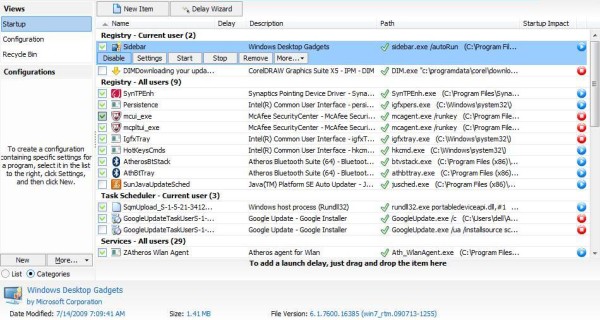
Tabela de Conteúdos
Chameleon Startup Manager
Atualizado: setembro 2024.
Recomendamos que você tente usar esta nova ferramenta. Ele corrige uma ampla gama de erros do computador, bem como proteger contra coisas como perda de arquivos, malware, falhas de hardware e otimiza o seu PC para o máximo desempenho. Ele corrigiu o nosso PC mais rápido do que fazer isso manualmente:
- Etapa 1: download da ferramenta do reparo & do optimizer do PC (Windows 10, 8, 7, XP, Vista - certificado ouro de Microsoft).
- Etapa 2: Clique em Iniciar Scan para encontrar problemas no registro do Windows que possam estar causando problemas no PC.
- Clique em Reparar tudo para corrigir todos os problemas
O Chameleon Startup Manager Lite ajuda a acelerar o arranque do Windows, ajudando-o a gerir e desactivar programas de arranque, de acordo com os seus requisitos. Ele lhe dá controle total sobre a seleção dos programas, que deve e não deve ser permitido executar automaticamente durante a inicialização, personalizando as configurações. O Chameleon Startup Manager também oferece definições avançadas de configuração, onde pode alterar as definições dos itens e também
adicionar parâmetros de lançamento
conforme sua necessidade, como mostrado na tela abaixo:
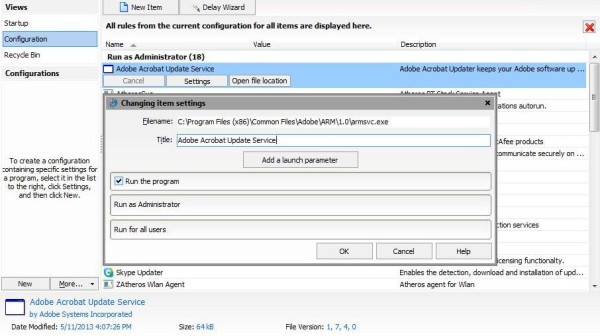
No entanto, ele não termina aqui; ele também dá uma descrição detalhada de cada aplicação. Isto pode ajudá-lo a decidir se quer manter o estado de arranque ou desactivá-lo ou removê-lo. Houve tantas vezes, quando eu acabei desativando um aplicativo, sem saber o que ele fez. Então, para mim esta descrição e as opções de configuração provaram ser muito úteis e tornam as coisas tão convenientes.
Características do Gerenciador de Inicialização Camaleão Lite
- Com este Startup Manager, você também pode simplesmente desativar os itens de inicialização, sem ter que removê-los completamente
- Você pode visualizar e acessar a lista completa de aplicativos em execução, juntamente com as informações detalhadas e abrangentes sobre cada programa/aplicação
- Personalize seu perfil de inicialização, salve-o e carregue-o a qualquer momento, conforme suas necessidades
- Você também pode salvar e abrir sua configuração desejada
- Camaleão fornece suporte Unicode completo e suporte para temas também
- Na seleção de um item inicial na lista, você pode até mesmo abrir sua pasta de localização
- Muitos atalhos do sistema podem ser acessados através deste programa como o Painel de Controle, ferramenta de serviços, Programas e recursos, etc.
- Fácil adição de itens de inicialização é possível através da capacidade de arrastar e soltar no Windows Explorer
- Você também pode abrir a pasta de inicialização, acessar a seção de inicialização do Registro do sistema a partir deste aplicativo e para isso você precisará do arquivo regedit.exe ou Win.Ini.
O Chameleon Startup Manager Lite fornece suporte completo para todo o Windows e recentemente adicionou suporte para o Windows 8.1 também. Baixe este aplicativo muito útil
aqui.
Há também vários freeware bom como WinPatrol, CCleaner, MSConfig Cleanup Tool, Startup Guard, etc, que pode ajudá-lo a gerenciar seus programas de inicialização facilmente e, assim, fazer o Windows iniciar mais rápido.
Ler também:(Alaska)
- Localização ou caminho da pasta de inicialização no Windows
- Caminhos de inicialização do Registro do Windows
- Como atrasar os programas de inicialização no Windows
- Arranjar: Startups desativados não são executados depois de reabilitá-los no Windows
- Explorar EVEN os locais de inicialização mais obscuros no Windows.
RECOMENDADO: Clique aqui para solucionar erros do Windows e otimizar o desempenho do sistema
Enzo é um fã entusiasta do Windows que gosta de resolver problemas do Windows em particular e falar sobre tecnologias MS em geral.
